Kuidas Google'i konto kinnitamisest pärast lähtestamist Samsung Android 11-s mööda minna
Varia / / January 15, 2022
Google'i konto kinnitamine on Android-telefonide sisseehitatud turvafunktsioon. Selle funktsiooniga ei saa volitamata isik juurdepääsu ja nõuab Google'i konto parooli. Kuna olen tehnik, on mulle tulnud sadu inimesi lukustatud telefonidega. Kuigi see on suurepärane turvalisuse lisamiseks, kui teie seadet on tehtud volitamata lähtestada tehase vaikeseadetele, võib see põhjustada tõsiseid probleeme, kui inimestel on vaja FRP ümbersõit Samsungil.
Sellegipoolest olen kokku puutunud mitmete olukordadega, kui inimesed küsivad "see seade lähtestati, jätkamiseks logige sisse Google'i kontoga". Seega jagan selle artikliga, kuidas Google'i kontost mööda minna!
Esimene meetod – kasutage PassFab Android Unlocker Samsungi FRP-luku eemaldamiseks
Kui olete oma Android-seadmest välja lülitatud, on erinevad võrgutööriistad, mis aitavad teil seadmele juurde pääseda. PassFab jääb aga täiustatud, kuid algajasõbralike funktsioonide tõttu parimaks möödasõidutööriistaks. Eelkõige on sellel professionaalne ekraan ning FRP-avaja, millel on mugavad funktsioonid ja kasutajasõbralik liides. Veelgi enam, PassFab toetab peaaegu kõiki Androidi versioone, alates 5 kuni 11. Seega, kui soovite teada, kuidas Samsung A11-s ja teistes Android-seadmetes Google'i lukust mööda minna, kasutage PassFabi jaoks Google'i lukust möödahiilimiseks järgmisi juhiseid;
- Alustuseks peate oma arvutisüsteemi alla laadima PassFab Android Unlockeri ja installima selle.
- Teiseks ühendage Android-seade (millest peate mööda minema) USB-kaabli abil arvutisüsteemiga. Pärast ühenduse loomist käivitage rakendus ja valige ekraanilt valik „Eemalda Google Lock (FRP)”.

3. Valige ühendatud seadme Androidi versioon ja puudutage nuppu "Saada teatis".
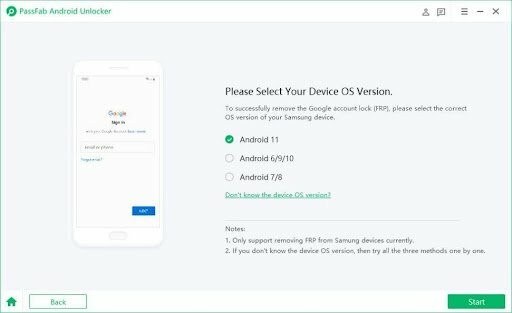
4. Ärge unustage ühendada oma Android-seadet Wi-Fi-ühendusega. Kui seade on traadita ühendusega ühendatud, saadab see FRP-luku eemaldamise tarkvara seadmele teatise ja see näeb välja umbes selline.

5. Kui kasutate mobiiltelefoni A11, peate Samsungi nutitelefoni seadistamiseks järgima hüpikakna juhiseid.
Reklaamid
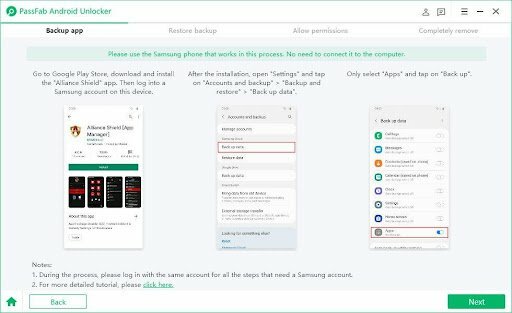
6. Teisest küljest, kui teie Androidi versioon on 6, 9 või 10, peate seadme seadistamiseks järgima alltoodud juhiseid ekraanil.
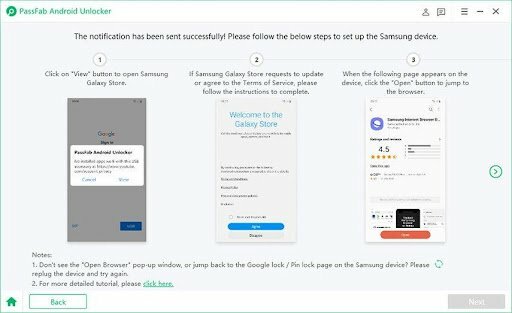
Reklaamid
7. Kui teie seade töötab operatsioonisüsteemiga Android 7 või Android 8, järgige seadme seadistamiseks ekraanil kuvatavaid juhiseid.
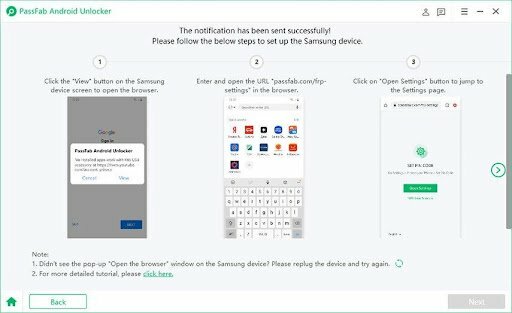
8. Siis saate Google FRP Lockist edukalt mööda minna.
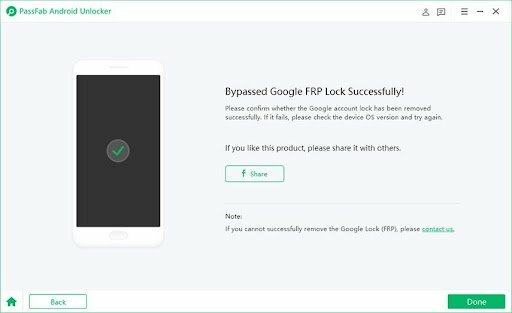
Teine meetod – kuidas Google'i konto kinnitamisest pärast Google'i kontoga lähtestamist mööda minna
Teine viis Google'i konto kinnitamisest pärast lähtestamist mööda hiilimiseks on Google'i konto kasutamine. See on üks mugavamaid viise Google'i konto taastamiseks ja uue parooli määramiseks, kui te ei suuda vana parooli meelde jätta. Sel eesmärgil võite järgida alltoodud samme.
- Kõigepealt tehke oma telefon tehases ja taaskäivitage see
- Seejärel valige keel ja ühendage seade Wi-Fi-võrguga
- Ilmub hüpikaken, mis küsib Google'i konto mandaate, ja kuvatakse klaviatuur. Seejärel hoidke all klahvi @ ja oodake, kuni menüü ilmub
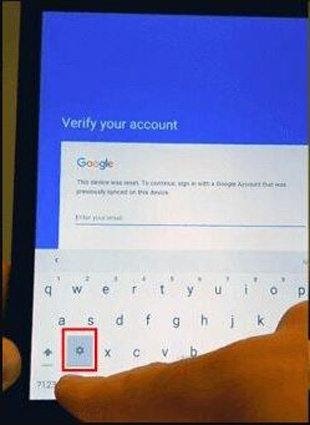
4. Valige Google'i klaviatuuri seaded

5. Nüüd puudutage kolme punkti ekraani ülaosas
6. Valige rippmenüüst abi ja tagasiside valik
7. Valige spikri jaotisest "Google'i märksõna kasutamine" ja puudutage ja hoidke lehe mis tahes teksti. Seejärel klõpsake veebiotsingu suvandil

8. Selle tulemusena kuvatakse otsinguriba ja peate sisestama "seaded"
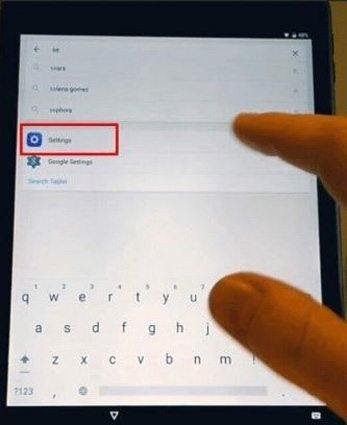
9. Kerige lehte alla ja valige suvand "Teave telefoni kohta".
10.Sisenege menüüsse ja otsige järgu numbrit. Kui olete ehitusnumbri leidnud, puudutage seda seitse korda ja see lubab arendaja valikud
11. Nüüd minge tagasi menüüsse ja lubage OEM-i lukustuse avamine. Lisaks tuleb kaks korda klõpsata tagasinupul
12. Taaskäivitage seade ja ühendage see Wi-Fi-ühendusega
13. Nüüd ei küsita teilt mandaate, kuid peate lisama uue Google'i konto
14. Seega lisage lihtsalt uus konto ja teil on täielik juurdepääs oma telefonile
Järeldus
Selle artikliga püüdsime teid aidata selliste päringutega nagu "kuidas Google'i konto kinnitamisest pärast lähtestamist mööda minna” ja „Pärast lähtestamist ei saa Android-telefonis Google'i kontole sisse logida” ja loodame, et saite abi, mida otsisite!



